


日常我们在出差的时候,一般都会使用到流量来上网,有时候时间一长,就不知道自己的win11电脑使用了多少流量,这个时候我们可以使用win11电脑来查看流量使用情况,下面小编给大家带来win11如何查看流量使用情况的方法。
win11查看流量使用情况的方法:
第一步:首先我们打开win11系统任务栏上的开始菜单图标。
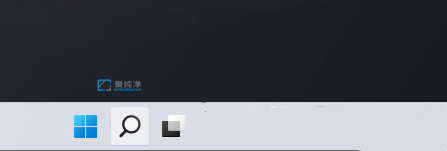
第二步:在进入开始菜单界面中,鼠标点击 设置 图标。
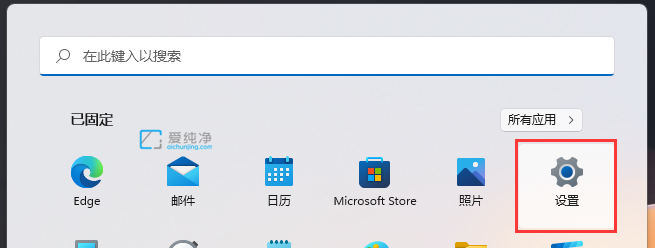
第三步:在打开的win11设置界面中,鼠标点击左侧菜单的 网络和 Internet 选项,然后在右侧窗口中的数据使用量选项。
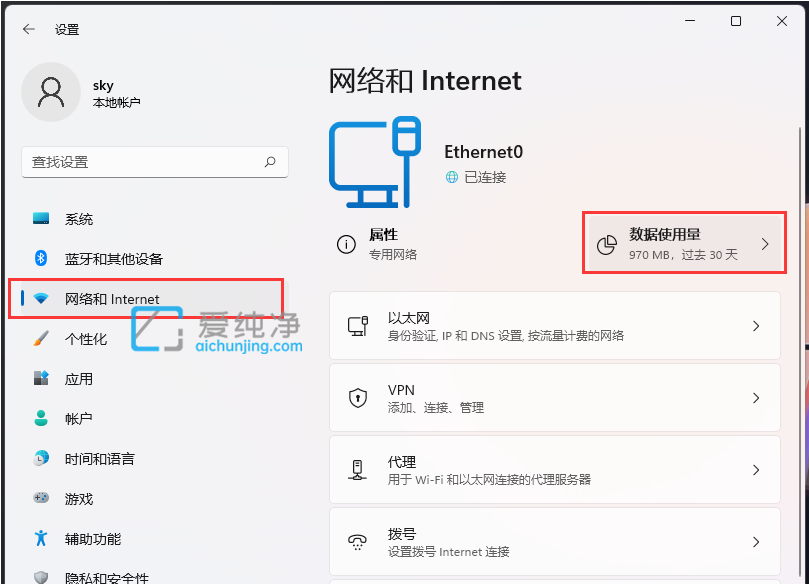
第四步:在打开的数据使用量窗口中,就可以查看到win11系统流量使用统计信息了。
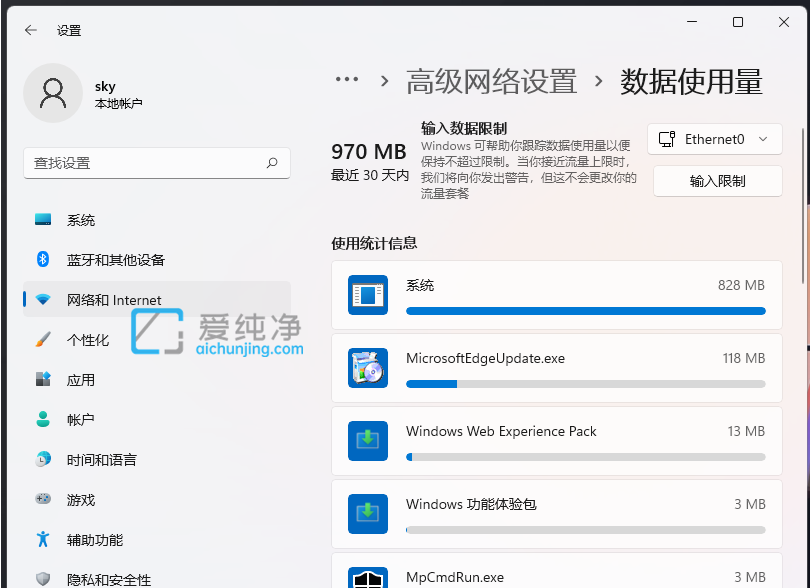
第五步:如果想要限制win11系统的流量,可以鼠标点击 输入限制 选项,还可以设置流量上限,大家可以根据自身情况进行设置。
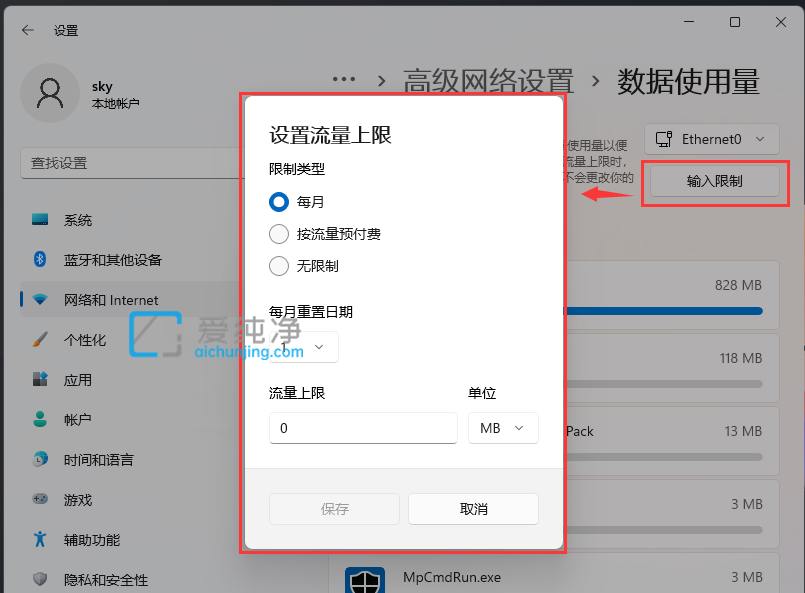
| 留言与评论(共有 条评论) |